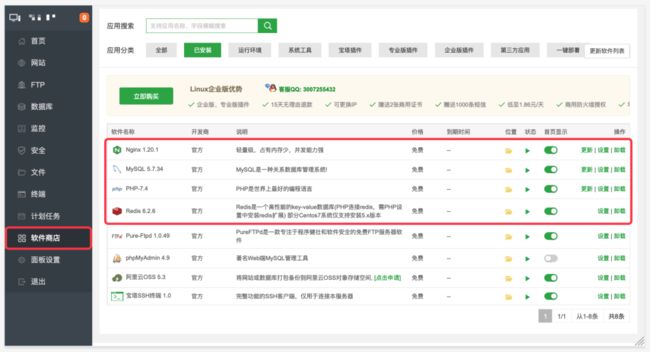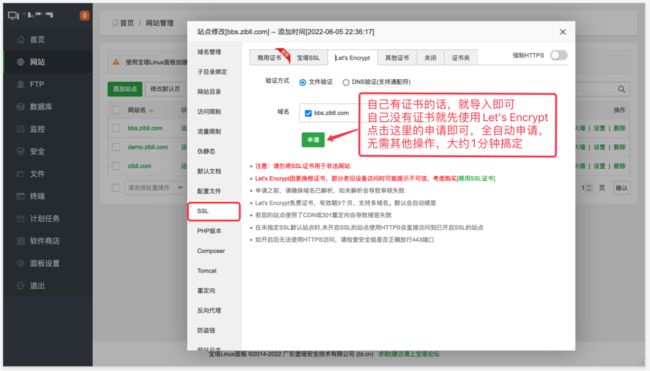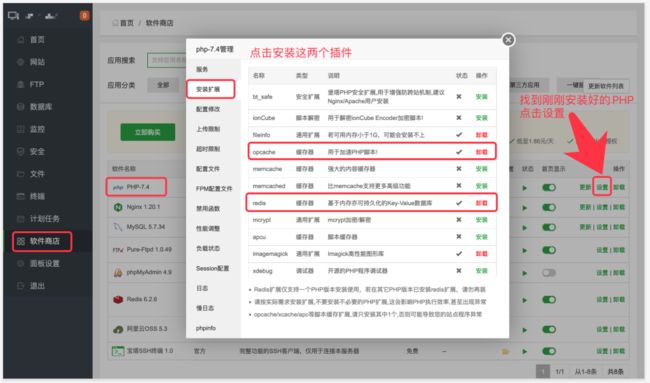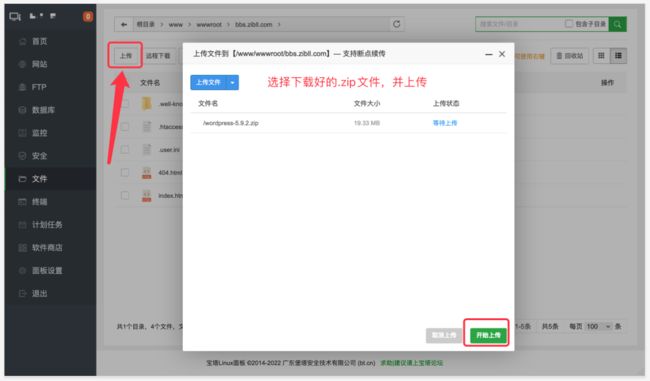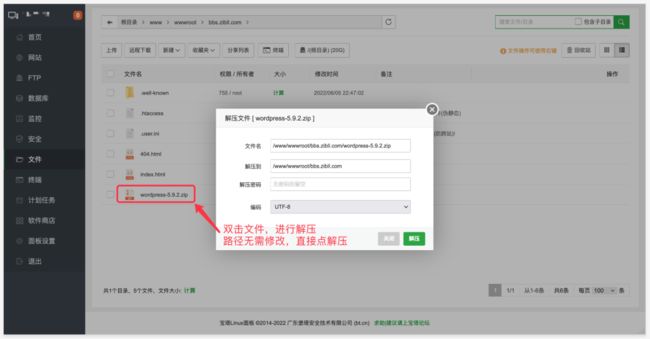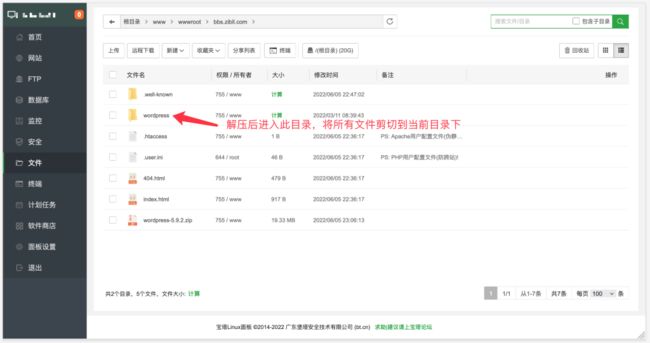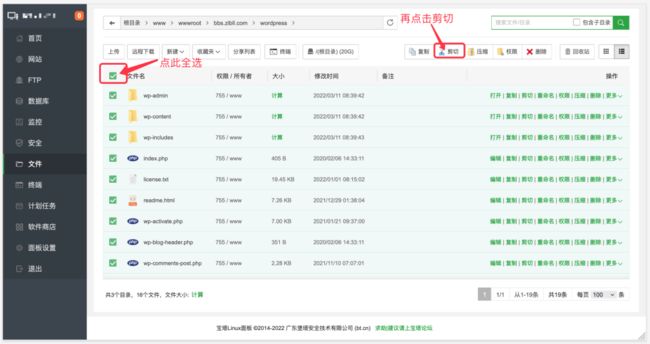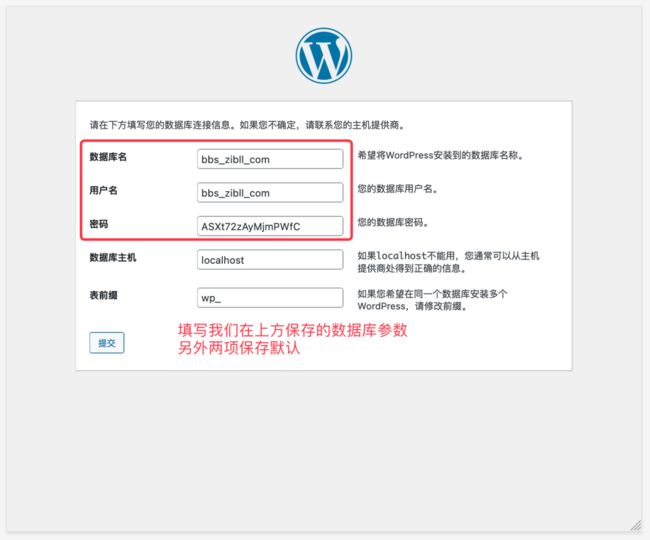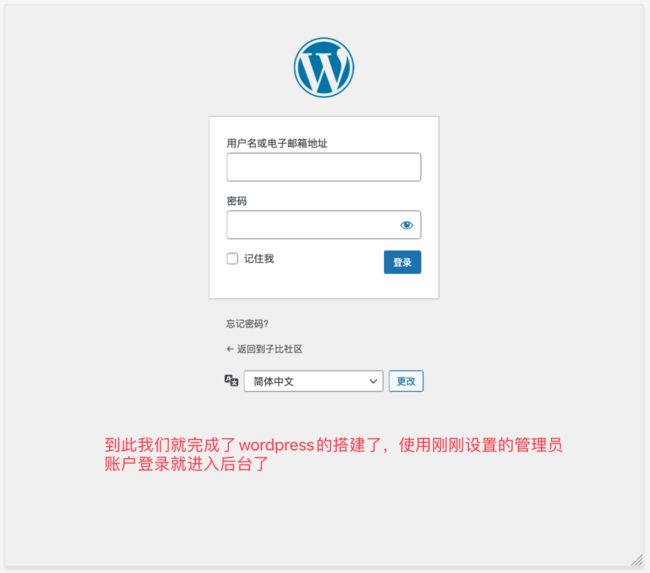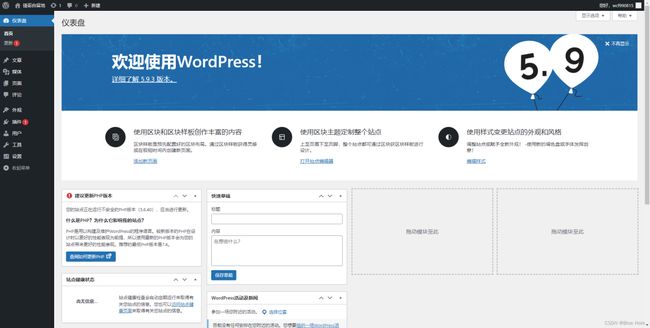最全网站搭建保姆级教程,附源码及视频!值得收藏!
目录
前言
一、必备知识
1.什么是云服务器?
2.什么是域名?
3.什么是SSL证书?
4.什么是记录类型?
二、开始网站搭建
1.云服务器是什么?
2.服务器地域选择
3.购买云服务器
4.购买示例
阿里云
5.安装宝塔面板
6.上传网站源码
7.具体宝塔面板配置
三、更多说明
1.域名解析及备案
2.服务器防御
常见攻击形式
四、总结
1.我的小网站
2.建站福利
五、参考资料
前言
大家好呀接下来
我将详细解读以及教小伙伴们
怎么在服务器上搭建一个属于自己的网站
以宝塔来搭建wordpress为例
结合一些大佬建站经验总结
保姆级教程超详细各位看官细品
也是我自己目前认为
最贴心最不会踩坑的方式!
就算是毫无建站经验的小白
看着一篇文章也就够了!
文末附我搭建的3个网站
以及建站源码合集+教程
能让你学到很多滴!
一、必备知识
1.什么是云服务器?
云服务器(Elastic Compute Service, ECS)是一种简单高效、安全可靠、处理能力可弹性伸缩的计算服务。其管理方式比物理服务器更简单高效。用户无需提前购买硬件,即可迅速创建或释放任意多台云服务器。
2.什么是域名?
域名(英语:Domain Name),又称网域,是由一串用点分隔的名字组成的Internet上某一台计算机或计算机组的名称,用于在数据传输时对计算机的定位标识(有时也指地理位置)。由于IP地址具有不方便记忆并且不能显示地址组织的名称和性质等缺点,人们设计出了域名,并通过网域名称系统(DNS,Domain Name System)来将域名和IP地址相互映射,使人更方便地访问互联网,而不用去记住能够被机器直接读取的IP地址数串。
3.什么是SSL证书?
SSL证书是数字证书的一种,类似于驾驶证、护照和营业执照的电子副本。因为配置在服务器上,也称为SSL服务器证书。
4.什么是记录类型?
-
A:将域名指向一个 IPV4 地址
-
CNAME:将域名指向另一个域名
-
AAAA:将域名指向一个 IPV6 地址
-
NS:将子域名指向其他 DNS 服务器解析
-
显性 URL:将域名重定向到另外一个地址
-
隐形 URL:与显性 URL 类似,但是会隐藏真实目标地址
二、开始网站搭建
1.云服务器是什么?
搭建网站最关键的当然是要有一台服务器,它的作用就是提供网站运行所需要的硬件环境。
但这并不意味着我们真的要去买一台物理机来当服务器,因为现在国内有很多云平台都可以购买云服务器,而且价格还很便宜。服务器的本质其实是一台电脑主机,只是这台主机它需要24小时不关机,不断电,不断网。
2.服务器地域选择
服务器地域选择也很关键这将决定你之后的部署
国内:访问延迟很低,速度快,但是必须备案
香港:访问延迟较低,速度快,无需备案,但是防御很贵
美国/日本/韩国:访问延迟高,有小概率被国家防火墙给屏蔽,导致无法访问(也就是常说的被墙了,这种情况目前无解,只能联系运营商)晚上高峰期时访问速度很慢
3.购买云服务器
这里推荐几个官方大厂品牌:
新用户购有很大优惠喔!
腾讯云:https://curl.qcloud.com/pvpzEIzN
阿里云:https://www.aliyun.com/minisite/goods?userCode=jdjc69nf
华为云:华为云
虚拟主机免备案推荐:
几分钟上手就搭建网站那种
这里我推荐星辰云挺好的
https://starxn.com/aff/CQKZANYC
但为了学习我们还是讲云服务器搭建
手把手操作就会有收获!
4.购买示例
阿里云
快速购买方式
这个界面基本不用自己配置什么参数,比较容易上手,对实例(服务器)的配置也有说明,可根据自己需求选配
地区及可用区
这里分两种情况,假如说自己买个服务器是因为项目要上线投入使用,那么这种情况,用户主要集中在那个区域就选那个区域,这样的话用户访问网站项目响应速度就相对较快。还有一种情况就是自己买了自己玩,这种的话就直接选择自己所在地区
实例配置
有的小伙伴可能会问,我买的不是服务器吗?实例是个什么鬼?实例是云端的虚拟计算资源,可理解为云服务器(Cloud Virtual Machine,CVM),包含 CPU、内存、操作系统、网络、磁盘等最基础的计算组件。云服务器实例可在云端提供安全可靠的弹性计算服务,实现计算需求;可随着业务需求的变化,实时扩展或缩减计算资源;可极大降低企业的软硬件采购成本,简化 IT 运维工作。这里说的实例配置其实就是服务器的配置,在快速购买这个页面,对不同实例的配置都做了说明,小伙伴们可以根据自己用途来进行选择
操作系统
其实这里的操作系统又可以称为操作镜像,简单理解就是服务器购买者通过什么样的方式访问到自己购买的服务器,这里也可能是新手比较纠结的一点,操作镜像呢又分为应用镜像和系统镜像。镜像是一个包含了软件及必要配置的服务器或磁盘模版,包含操作系统或业务数据,还可以包含应用软件 (例如,数据库软件) 和私有软件。镜像分为公共镜像、私有镜像、共享镜像、市场镜像。镜像服务 (Image Management Service) 提供镜像的生命周期管理能力。用户可以灵活地使用公共镜像、私有镜像或共享镜像申请弹性云服务器和裸金属服务器。一般推荐选择安装系统镜像,这样的话操作系统是纯净的,未安装过任何环境和程序的,方便我们操作。
带宽
简单理解就是在给定时间内可以传输的数据量。它相当于一条路,需要通过的数据相当于其中的车辆。如果道路狭窄,车辆通过所需的时间会相对较慢,这也是带宽会在一定程度上影响网页的打开速度的原因。如果把带宽比作水管,带宽实际上就是水管的流量而流量就是流出的水的总量。带宽影响主机的访问速度,网络带宽的大小对于访问量大的网站尤为重要。所以,带宽越大,就代表访问服务器和响应速度越快,但是呢,对于新手小白来说,一般带宽 1M~2M 已经够用了,大佬可滑走。
安全组
安全组(Security Group)是一种有状态的包过滤功能的虚拟防火墙,它用于设置单台或多台云服务器的网络访问控制,可以将同一地域内具有相同网络安全隔离需求的云服务器实例加到同一个安全组内,通过安全组的网络策略对云服务器的出入流量进行安全过滤。出于安全考虑,腾讯云服务器默认只开放了 22 和 3389 端口,假设在这台云服务器上搭建网站,则需要 80 端口,就是通过配置安全组规则放行 80 端口来实现的。
请注意
警惕流量计费产品!
很多云服务器采用流量计费的形式进行售卖
价格和配置都很诱人,但是一旦超出流量费用
你可能承担不起,按照自己需求购买!
5.安装宝塔面板
第一次注册 ECS 云服务器的时候,默认在控制台获取到如下几个信息:
-
服务器公网 IP
-
服务器 SSH 端口
-
服务器远程连接密码
服务器管理软件
搭建网站要有一个服务器管理软件,它的作用就是能够让我们很方便地,在服务器上安装软件或者是管理文件,这里推荐宝塔 linux 控制面板!
为什么要安装宝塔面板
很多网站程序都安装在服务器上,服务器用的是Linux系统,进行服务器维护需要记住很多linux的命令,这就很麻烦。用面板的好处,就是通过一个交互界面就能完成服务器的维护工作,比如更新系统,添加网站,修改设置等等,以前需要记住各种命令,现在通过面板点点按钮就可以了,省时省力。
下载
在下载之前,可先进入宝塔面板官网
https://www.bt.cn/new/index.html
注册一个宝塔账户,后服务器绑定时需要宝塔账户。在 Linux 系统中,使用一行命令就可以下载宝塔面板。
远程配置
因为我的服务器是Centos版本,所以,可直接在 Xshell 中输入以下命令:
当然也可下载堡塔远程工具,安装配置完成之后,会出现以下界面,含访问面板 IP 地址,登录宝塔面板用户名和密码,最好截图保存一下,以便后续登录。
安全组把端口放开
这样才能打开宝塔面板
其他一些端口也可提前放开
8888 宝塔默认面板端口
888 phpmyadmin端口
80 http(要想使用HTTP正常访问,则需放行80端口)
443 https(要想使用HTTPS正常访问,则需放行443端口)
21 ftp
20 ftp-data
39000 40000 ftp被动端口
3306 myql数据库端口
常见的应用镜像说明
wordpress 是全球最应用范围最广的开源的个人博客系统,并逐步演化成一款内容管理系统软件,具备使用简单、功能强大、灵活可扩展的特点,提供丰富的主题插件,该镜像还预装了 Nginx、php、Mysql 数据库,基于 Centos8.2 操作系统
Node.js 是一个基于是一个基于 Chrome V8 引擎的 JavaScript 运行环境, 用于方便地搭建响应速度快、易于扩展的网络应用。该镜像基于 centos7.9 操作系统,预装了 Mysql。
ASP.NET 是一个开源的服务端 Web 应用程序框架,用于构建动态网页、应用和服务。该镜像中内置 MySQL 8.0.19 数据库,基于 Windows Server 2012 R2 操作系统。
LNMP 环境 LNMP 环境代表 Linux 系统下 Nginx + MySQL/MariaDB + PHP 组成的网站服务器架构。
LNMP 指的是
Linux + Nginx + MySQL + PHP
LAMP 指的是
Linux + Apache + MySQL + PHP
6.上传网站源码
可以选择的大致方向
简单方便:直接用现成的网站系统,比如博客可以使用WordPress、论坛可以使用Xenforo、Discuz等等 ,这些都是已经编写好的网站系统,开箱即用,只需要部署到服务器就行,但是局限性也很大,有些地方可能也不能自定义。
高度定制:自己使用如Vue + SpringBoot这样的技术栈配合完成一个网站,但是所有的问题都得你自己解决了。
常见的网站程序: dedecms , phpcms ,帝国cms ,米拓cms , WordPress , discuz , ECShop ,shopex , z-blog等,根据不同类型的网站我们来选择不同的网站程序。比如说搭建一个企业网站可以选择dedecms ;搭建一个自己的个人网站可以选择WordPress、z-blog程序;搭建一个论坛网站可以选择discuz 程序;搭建商城网站可以选择 ECShop ,shopex程序;wordpress是全球用户数量最大的开源网站网站程序,zibll子比主题是一款基于wordpress的主题模板,采用可视化模块化配置方便任何人都可以轻松的创建自己的网站。
7.具体宝塔面板配置
准备工作
一台服务器且已安装好宝塔
(请使用linux系统,极不推荐Windows系统)
准备好了域名,并做好了域名解析!
宝塔安装php、Nginx、sql等基础运行环境
创建网站及数据库并做网站配置
上传wordpress程序和主题程序
完成网站的基本配置
安装基础运行环境
开始配置
登录到宝塔后台,进入软件商店
搜索并安装以下程序(备注:已经安装了这些的可跳过)
Nginx 推荐版本1.20.1
PHP 推荐版本7.4
MySQL 推荐版本5.7
Redis 推荐版本6.2(可选,用户缓存加速)
根据服务器的性能,安装时间大约5-10分钟。
创建网站,进入网站,点击创建网站,输入域名,选择创建数据库,选择PHP,提交
设置网站参数,点击刚刚创建的网站,并进行以下配置,设置伪静态,设置好SSL证书(自己有证书就用自己的,没有证书就先用Let’s Encrypt免费的,安装好PHP扩展(非必须)
说明一下,证书问题!证书本来可以等网站做好之后在配置,但是!!我们强烈推荐建站前就配置好SSL,因为当网站有内容了之后,再来配置SSL并开启HTTPS,会十分麻烦!!需要注意的是,这里如果使用Let’s Encrypt的证书,那么只有一个月的有效期!所以为了安全和稳定,还是建议后期更换成其他证书。不想花钱的话,阿里云和腾讯云都提供1年有效期的免费证书,也够用了!
这一步点击安装即可,不需要等待安装完成即可进入下一步!上传wordpress程序进入网站目录,上传已经下载好的wordpress的.zip压缩文件,解压
配置WordPress
完成以上步骤以后,我们就可以打开我们的网站了,首次打开会自动运行wordpress安装程序,我们根据流程安装即可!注意:按照上方流程设置好了SSL之后,一定要用https打开网站!
恭喜你
搭建完成!
三、更多说明
1.域名解析及备案
购买完云服务器后,你会得到一个服务器的公网IP。域名需要和服务器的公网IP域名解析,只有当域名经过解析之后,这个域名才能成为一个网址。网站备案,指向主管机关报告事由存案以备查考,其目的是为了防止网上从事非法的活动,打击不良信息的传播。如果网站不备案,很有可能被查处后关停。在网站备案完成前最好不要正式使用网站。注意:不备案的网站是不合法的,如果被相关部门发现,理论上是要强制关闭的,这点一定要注意!备案要提前准备一些资料:
身份证正反面照片
居住证照片
居中证视频发送到腾讯云指定的邮箱
详细明确的网站备注
域名实名认证(如果是购买的是阿里云域名,就去阿里云实名认证,然后上传截图给阿里云/腾讯云)
首页的底部添加备案号,并链接到工信部官网首页
备案完成后必须把备案信息贴到网站首页底部实在不想备案,也有绕过屏蔽的思路
原理:运营商只会屏蔽通过未备案域名的80和443端口,这样思路就很简单了,额外增加一台非境内的服务器,然后当做反向代理服务器,将自己的域名解析到此服务器的IP地址,再通过反向代理,将请求转到国内的服务器上,这样就可以绕过屏蔽。
2.服务器防御
如果你的网站是那种没几个人访问的不需要考虑这些问题
常见攻击形式
DDOS :只能硬防,费钱费力
CC :疯狂请求网站,一秒几千次上万次那种
刷流量:流量计费产品- -夜扣上万块
DDoS非常难防御,解决方法如下:
1.有钱,直接上高防
2.挂CDN ,免费的有Cloudflare ,但是速度很慢
四、总结
以上就是我在购买服务期后自己搭建网站的一些经验和总结,写这篇文章的目的也是为了能够帮助小伙伴们在购买服务器以及搭建网站的时候不那么费力,少走点弯路。同样,这也是我第一次尝试把自己的网页放到服务器上,并且能够成功访问,之前也没接触过到服务器任何相关的知识和操作,所以在这段路上我尝试了很多次,失败了很多次,遇到过各种各样的问题,经过多方面的不断借鉴以及参考,终于成功在服务器上访问到了自己的网页。
1.我的小网站
![]()
各位大神给点意见!
酷玩网络-互联网净土
https://www.xiaoyeweb.top/
酷导航 | 聚合优质资源导航
https://likeye.top/
小宇宙|简介美妙
https://playe.top/
2.建站福利
想要快速搭建一个功能强大的网站但又不知道从何下手?
我们为您精心准备了一份完整的网站源码包括前端和后端的全部代码。
只要您有一点基础的编程知识,就能够轻松搭建出自己的网站!
此源码已经经过我们多次测试和优化,确保能够在不同的环境下稳定运行。
这份源码将成为您搭建网站的最佳选择,可以让您节省大量的开发时间!快来试试吧!
搭建网站源码福利资料包【附预览页+搭建教程】![]() https://blog.csdn.net/weixin_43662565/article/details/133514131?csdn_share_tail=%7B%22type%22%3A%22blog%22%2C%22rType%22%3A%22article%22%2C%22rId%22%3A%22133514131%22%2C%22source%22%3A%22weixin_43662565%22%7D
https://blog.csdn.net/weixin_43662565/article/details/133514131?csdn_share_tail=%7B%22type%22%3A%22blog%22%2C%22rType%22%3A%22article%22%2C%22rId%22%3A%22133514131%22%2C%22source%22%3A%22weixin_43662565%22%7D
五、参考资料
1.全网最全网站搭建保姆级教程,附源码及视频!值得收藏!
2.宝塔搭建WordPress完整且最简单的详细图文教程
3.个人网站搭建完整指南,从小白到站长全部流程以及避坑